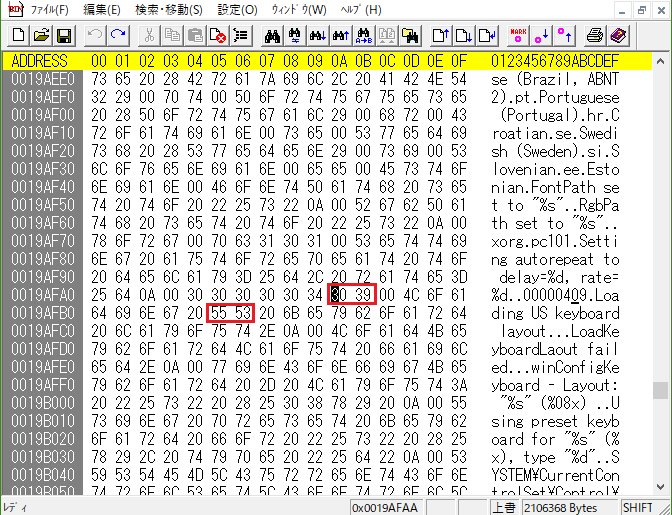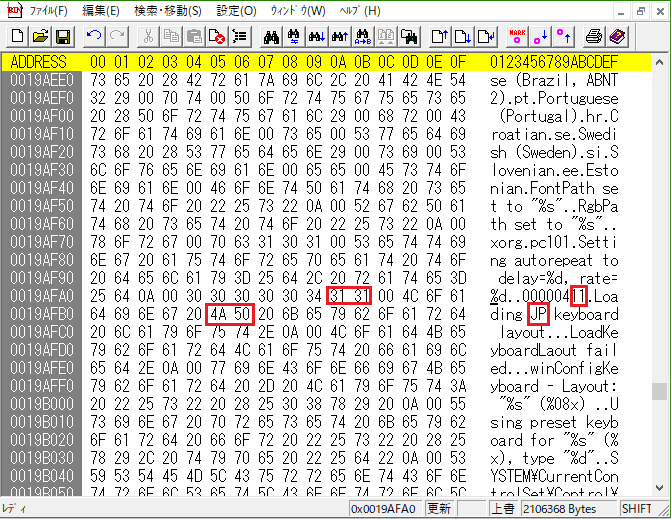Bash on Ubuntu on Windows でデスクトップ環境(Xfce)を動かしてみた
あまり実用的ではなかったですが,Bash on Ubuntu on Windows(BoW)にデスクトップ環境を導入することができるらしく,実際に試してみました.
この記事は,一応既にBoW を利用している人向けに書いています
BoWの導入方法などは,ここ(宣伝)やここを読むと良いと思います
1.WindowsにX Window Server をインストール & 色々設定
前のBoWの記事と同様に,Xmingをインストールします
VcXsrvとかでも多分大丈夫です
Xmingの設定
- 起動オプションの設定
- XmingのWindowをアクティブにすると勝手に英字入力になる問題
1.起動オプションの設定
今回は以下のように設定しています
起動オプションの詳細はここを見てください
"C:\hogehoge\Xming.exe" :1 -clipboard -xkbmodel jp106 -xkblayout jp -dpi 100 -nodecoration
大雑把に言うと,日本語キーボードで,クリップボードをWindowsと共有して,dpiが100で,フルスクリーンで,スクリーン番号が1です.
スクリーン番号はXmingを複数起動する場合,他とかぶっていなければ多分何でも大丈夫です.
-nodecoration
ですが,-multiwindowではデスクトップが表示されなかったりしたので,おそらくこれか, -fullscreenあたりが良いと思います.
2.BoWにデスクトップ環境(今回はXfce4)をインストール
- Xfce4のインストール
- 起動用のbatファイルの作成
2.起動用のbatファイルの作成
従来のbash.exeと使い分けられるように,起動するとXfce4が開くbatをWindowsで書きます
@echo off start /min "" "Xming.lnk" "C:\hogehoge\bash.exe" -c 'export DISPLAY=localhost:1.0;export XMODIFIERS="@im=uim";export GTK_IM_MODULE=uim;export QT_IM_MODULE=uim; xfce4-session' taskkill /f /im Xming.exe
export DISPLAY=localhost:1.0;
出力先のディスプレイ番号の設定です
Xmingの起動オプションで設定した :1 の部分(今回は1)と同じ数値を入れます
XMODIFIERS="@im=uim"; export GTK_IM_MODULE=uim; export QT_IM_MODULE=uim;
開いたデスクトップ環境で日本語入力を行うための設定です
詳しくはこちらを見てください
taskkill /f /im Xming.exe
Xfce4を動かしてみる
最後に,実際にインストールしたxfce4を起動してみましょう
先に作成したbatファイルを開くとbashからxfce4が起動し,Windowsから切り替わります.
ログアウトすると,bash,Xmingともに自動的に終了します
Windowsの仮想デスクトップ機能を用いれば,Windowsのデスクトップと,BoWのデスクトップを併用することもできます.
ProcessingをMeryで開発するための拡張機能作った
今回は去年書いたこの記事の続きです.
wgg.hatenablog.jp
今回作った拡張機能は本文下の方で配布リンクを書いています

以前作ったProcessingをMeryでコーディングするための拡張が,不十分だったので改善して作り直してみました.
前回の問題点
前回の記事では3つ問題点が残っていました.
- オートインデント
- 同名のシステム変数と組み込み関数
- 辞書リストの情報量不足
1.オートインデント
未解決です,まだやっていません.
2.同名のシステム変数と組み込み関数
ProcessingにはmousePressedなど,同じスペルで,変数/関数 どちらでも機能する語句がいくつかあります.
それらはProcessing上では正しく区別して表示してくれるのですが,Meryで同じ表示をすることはできませんでした...
自分の知識不足なだけかもしれませんが,現状では関数は括弧()を含めて色を付けるようにしました.


左:ProcessingのIDE
右:今回作成した構文ファイルを適用したMery
3.辞書リストの情報量不足
色々探していたら,Processingで使われる(恐らく)全ての単語を網羅したリストが,Processingの実行ファイルと一緒に入っていました.

↑:作成した構文ファイル&語句リスト
使用例
MeryでProcessingの開発をできるようにする拡張機能作り直した
— WGG (@WGG_SH) 2017年5月25日
自動タブとかはMery側でもう少し弄らないといけないけど
前のよりは良い感じになってるはずなので,需要があったら配布する...かも? pic.twitter.com/JV6WlP8pei
こんな感じに,前回消しきれなかった不満点の多くを取り除いて作りなおすことができました.
Windows10 Creators Update した感想とかいろいろ
どうも,最近Windowsの使い方を色と考えてるWGGです.
今回はWindows10の最新アップデートをしたので,変わった点などの感想について書いていきます.
僕が自分で使ってる分で気づいた点について書いてるので,抜けてる部分などは多々あるかと思います.
Windows10 Creators Update
日本時間4/12日ごろに,Windows10 Creatos Updateが配信されました.
Creators Update で追加された機能
夜間モード
iPhoneの方ではiOS9.3から追加された,いわゆる「目に優しい画面」に変える夜間モード機能が,windowsにも実装されました,
[設定]→[システム]→[ディスプレイ]から選択できます.
ディスプレイ設定弄ったり,フリーソフト入れるのもアレだったのでWindows側で対応してくれたのは非常に助かります.


Edgeが速い(早い)
Windows10にデフォルトで付属しているブラウザ「Microsoft Edge」ですが,どうやらCreators Updateで大幅に改善されたようです.
僕自身,少し前まではEdgeって聞くと"IEの後継種で使いづらく特に速くもないブラウザ"って思ってたり,自分の大学の学生用サイトがEdgeお断りだったりと,ダメダメなイメージでした.
ところが,最近Edgeが速いとの話をよく聞きます.こんな記事もありました.
forest.watch.impress.co.jp
今まで食わず嫌いしていたところがあったので,試しにEdgeを使って暫くブラウジングしてみると,本当に速かったです.
Edgeは最高のブラウザか?
速度面では確実に今までのブラウザでは最高に感じました.しかし使い勝手ではやや不満が残りました.拡張機能が少なく,まだ自由度が低いように思います.普段からChromeやFireFoxで拡張機能をフル活用してる人はそのままでもいいんじゃないですかねぇ...
僕はChromeの拡張をそこまで活用できていなかったのでこの機会にEdgeに乗り換えてみようと思います.
Bash on Ubuntu on Windows の強化
www.buildinsider.net
前回のAnniversary Update で追加されたWindows Subsystems for Linux,Bash.exe ですが,Creators Update でその機能が改善されているようです.以前は日本語入力がそのままではできずに,いくつか手順を踏む必要があったのですが,今回のアップデートでデフォルトの状態から日本語入力,表示ができるようになっています.その他にも,ネットワーク関連のコマンドが使用可能になったなどの改善がされているみたいです.
↓以前Bash on Windows の環境構築に色々悩んだ話
wgg.hatenablog.jp
View3D, Paint 3D
Windows10 最初のバージョンでは,3D Builder が追加されました,今回は新たに3Dオブジェクトに対するペイントツール,3Dオブジェクトのビューワーソフトが追加されたようですが,これを重宝するユーザー層ってどれぐらいいるのか気になります...
追加点まとめとか感想
まぁこんな感じですかね.ほかにも細かく変わってるところはありますが.
個人的には自分に直接恩恵のある追加機能が多くて配信前からとても楽しみにしていました.
Windows10を使ってる皆さんも,有益なアップデートに感じられましたら,是非更新してくださいね♪
プロ生勉強会とマスコットアプリ文化祭の表彰式に行ってきました
2/11(土)に東京で行われた「プログラミング生放送勉強会 第46回@株式会社DMM.comラボ」に参加してきました.
pronama.azurewebsites.net
京都に住んでるので,東京まで行くのは中々遠かったですが,その分楽しかったです.

生のプロ生ちゃんかわいい
隣に移っているのはカゥル君というらしいです
受賞しました
去年の末に作った「MascotShooterAR」という対戦型のARゲームをこのマスコットアプリ文化祭に応募していたのですが,
3つの賞を受賞することができました.
去年も3つ受賞だったので2年連続ですー.
www.youtube.com
- クエリちゃんから 最先端 or 昭和の技術賞 (最先端)
- ハッカドールから ハッカドール賞 -MMD利用部門
- きみわた~君と私と想い街~ 祐花&なつみ から 君と私とせんばこき賞
クエリちゃんとハッカドールは作品内で使用したので,受賞できて嬉しかったのですが,
君と私とせんばこき賞は使っていないキャラクターからの受賞だったので正直驚きました.
というか「きみわた」について名前ぐらいしか知らなかったので選んでいただいて少し申し訳ないです...
ちょっと調べてきました.(きみわたのHPより引用)
鳥取県中部や倉吉の魅力を祐花となつみ、二人のキャラクターを通じて発信していく「まちおこし」企画として2012年7月にスタート。鳥取の美しい自然や風土、人々の生き方や現実に抱える問題を、イラスト、漫画、小説、映像などで表現していく『2012年まんが王国とっとり建国』をきっかけとする地元発のプロジェクトです。
カテゴリー的にはアニメ風キャラを使用した地元による『萌えおこし』となりますが、鳥取県倉吉市の高校に通う二人の女学生の目線を中心に複数媒体で物語を展開。観光ガイドだけではわからない、地元だからこそ見える、そこに住む人々の想いや生き方を描き、鳥取の魅力やこの町で暮らす事を感じてもらえればと考えています。テーマは『二人でいる事』現在、2年生編を連載中。
なるほど... 百合ですかね?
とまぁ,僕の作品を選んでくださった3キャラの方々には本当に感謝です.ありがとうございます.
受賞の時に「MascotShooterARが重い」って言われてしまったのですが,改良案があったものの応募期間内に実装できる目途が付いていなかったため放置していたのが原因です...
この機会に改良してもう少しちゃんと遊べるようにしようと思います.
勉強会
授賞式の後は,勉強会に参加しました.
今回このイベントに参加したのは,受賞していたってのもあるんですが,一つ非常に気になる勉強会があったので参加しました.
HoloLens でお気に入りキャラとキャッキャウフフしてみる
伊藤周(いとうまこと)さん (@warapuri): ユニティ・テクノロジーズ・ジャパン合同会社 エバンジェリストティ・テクノロジーズ・ジャパン合同会社 エバンジェリスト
これ参加したらもしかしてHololens体験できるかな~って思いながら行ったら本当に触らせてもらえました.
僕の所属してるサークルには「MoverioっていうARデバイスがあるんですが,それと比べるとやはりHololensは優れている点が非常に多いと感じました(流石33万円...)
体験したのは「本に描かれている女の子を見つめると,そのキャラの3Dモデルがそこに投影される」アプリです.
見ている感覚としては,本当に目の前に現れているように見えて,触れそうにも感じるほどでした.
ただ映し出されている像はちょっと薄くて見辛いかな~って感じでした.
シースルー型のレンズだからそのあたりはまだちょっと難しいのかな?って思います.
まとめ
— WGG (@WGG_SH) 2017年2月11日
・Hololens楽しい
・Hololensはあらゆる産業で使える
・とりあえずUnity触っておこう
その他にも,Go言語やSwift,Microsoftストアアプリなど,様々な勉強会があって興味深いものが多かったです.
というわけで,プロ生勉強会に参加した感想,記録でしたー